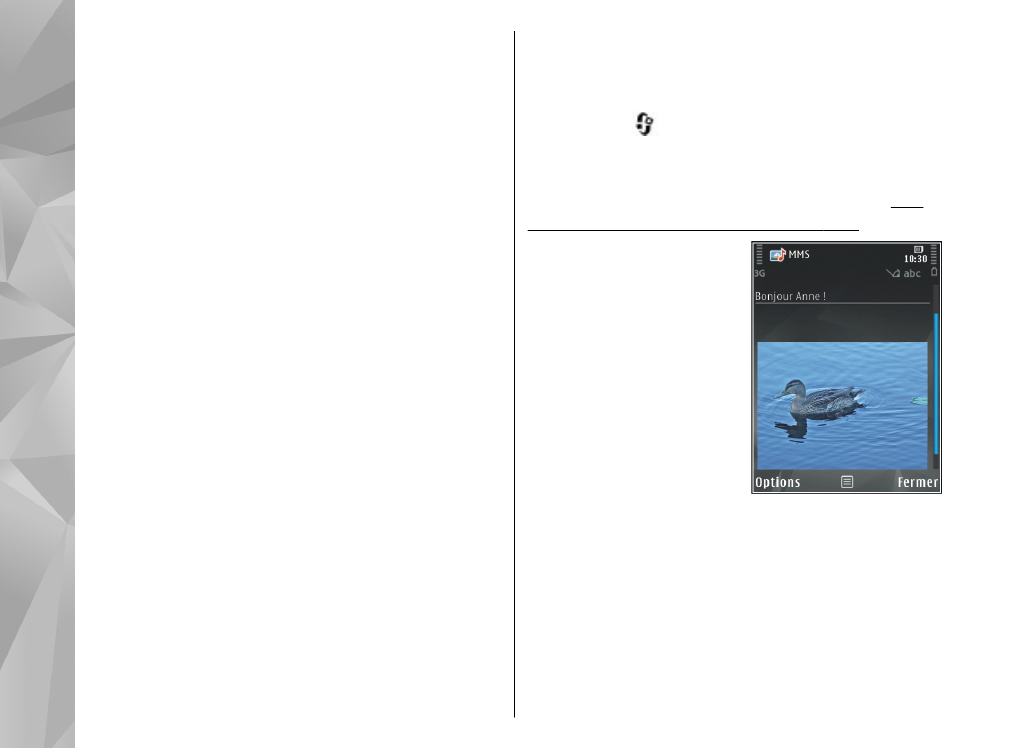
Écrire et envoyer des
messages
Appuyez sur
et sélectionnez
Messagerie
.
Avant de pouvoir créer un message multimédia ou
écrire un message e-mail, les paramètres de
connexion appropriés doivent être installés.
Voir
"Définir les paramètres d'e-mail", p. 147.
Le réseau sans fil peut
limiter la taille des
messages MMS. Si la photo
insérée dépasse la taille
limite, l'appareil peut la
réduire afin de l'envoyer
par MMS.
Vérifiez la limite de taille
des messages e-mail
auprès de votre
prestataire de services. Si
vous tentez d'envoyer un
message e-mail qui excède la limite de taille du
serveur e-mail, le message demeure dans le dossier
A envoyer et l'appareil tente régulièrement de
l'envoyer. L'envoi d'un e-mail nécessite une
connexion de données et des tentatives répétées
d'envoyer l'e-mail peuvent augmenter votre facture
téléphonique. Dans le dossier A envoyer, vous
144
Me
ss
ag
erie
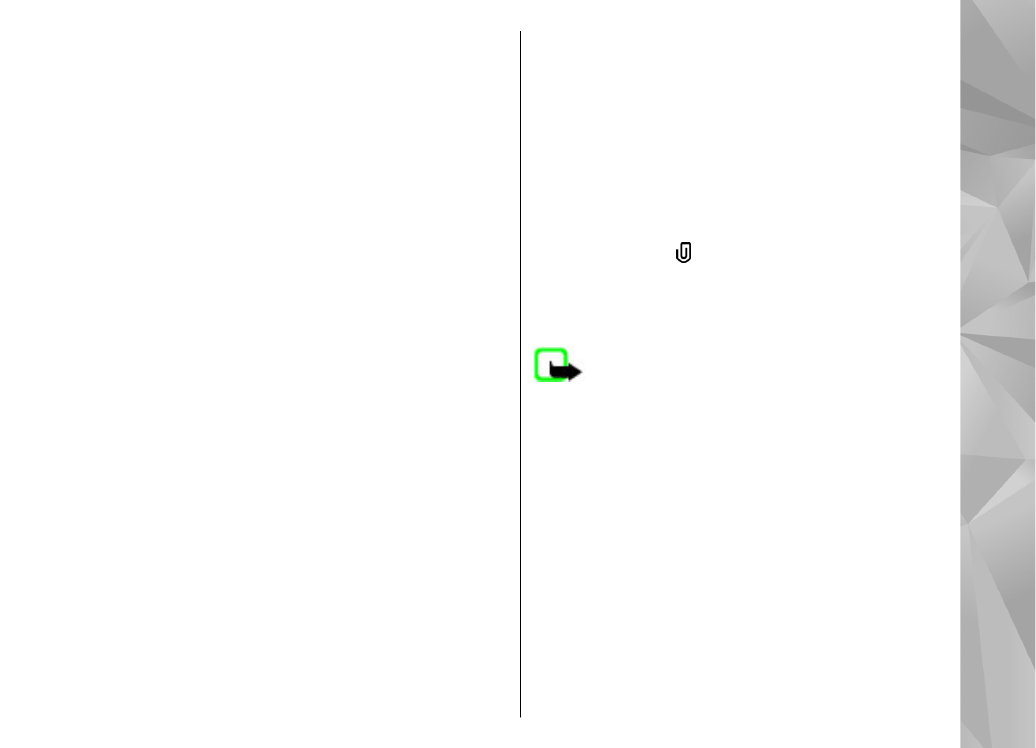
pouvez supprimer un tel message ou le déplacer
dans le dossier Brouillons.
1.
Sélectionnez
Nouveau msg
>
Message
pour
envoyer un SMS ou un MMS,
Message audio
pour
envoyer un message multimédia contenant un
clip audio, ou
pour envoyer un message
e-mail.
2.
Dans le champ A, appuyez sur la touche de
sélection pour sélectionner les destinataires ou
les groupes dans Contacts, ou saisissez le
numéro de téléphone ou l'adresse e-mail du
destinataire. Pour ajouter un point-virgule (;)
afin de séparer les destinataires, appuyez sur *.
Vous pouvez également copier et coller le
numéro ou l'adresse à partir du Presse-papiers.
3.
Dans le champ Sujet, entrez le sujet de l'e-mail.
Pour modifier les champs visibles, sélectionnez
Options
>
Champs d'en-tête du msg
.
4.
Dans le champ de message, écrivez votre texte.
Pour insérer un modèle ou une note,
sélectionnez
Options
>
Insérer
>
Insérer du
texte
>
Modèle
ou
Note
.
5.
Pour ajouter un objet multimédia à un MMS,
sélectionnez
Options
>
Insérer
, la source ou le
type d'objet, ainsi que l'objet souhaité. Pour
insérer une carte de visite, une diapositive, une
note ou un autre fichier dans le message,
sélectionnez
Options
>
Insérer
>
Insér.
autre type fichier
.
6.
Pour prendre une photo ou enregistrer une
vidéo ou un son pour un message multimédia,
sélectionnez
Options
>
Insérer
>
Insérer une
photo
>
Créer
,
Insérer un clip vidéo
>
Nouveau
ou
Insérer un clip audio
>
Nouveau
clip
.
7.
Pour ajouter une pièce jointe à un e-mail,
sélectionnez
Options
et le type de pièce jointe.
Les pièces jointes des messages e-mail sont
indiquées par .
8.
Pour envoyer le message, sélectionnez
Options
>
Envoyer
, ou appuyez sur la touche
d'appel.
Remarque : L'icône ou le texte affiché par
votre appareil pour signaler qu'un message a été
envoyé ne signifie pas que le message est arrivé à
destination.
Votre appareil supporte les messages texte
dépassant la limite normale d'un message. Les
messages dépassant cette limite sont envoyés en
deux messages ou plus. Votre prestataire de
services peut vous facturer en conséquence. Les
caractères accentués ou d'autres signes et les
caractères de certaines langues occupent plus
d'espace, ce qui limite le nombre de caractères
pouvant être envoyés dans un même message.
Vous risquez de ne pas pouvoir envoyer de clips
vidéo enregistrés au format MP4 ou qui excèdent la
145
Me
ss
ag
erie
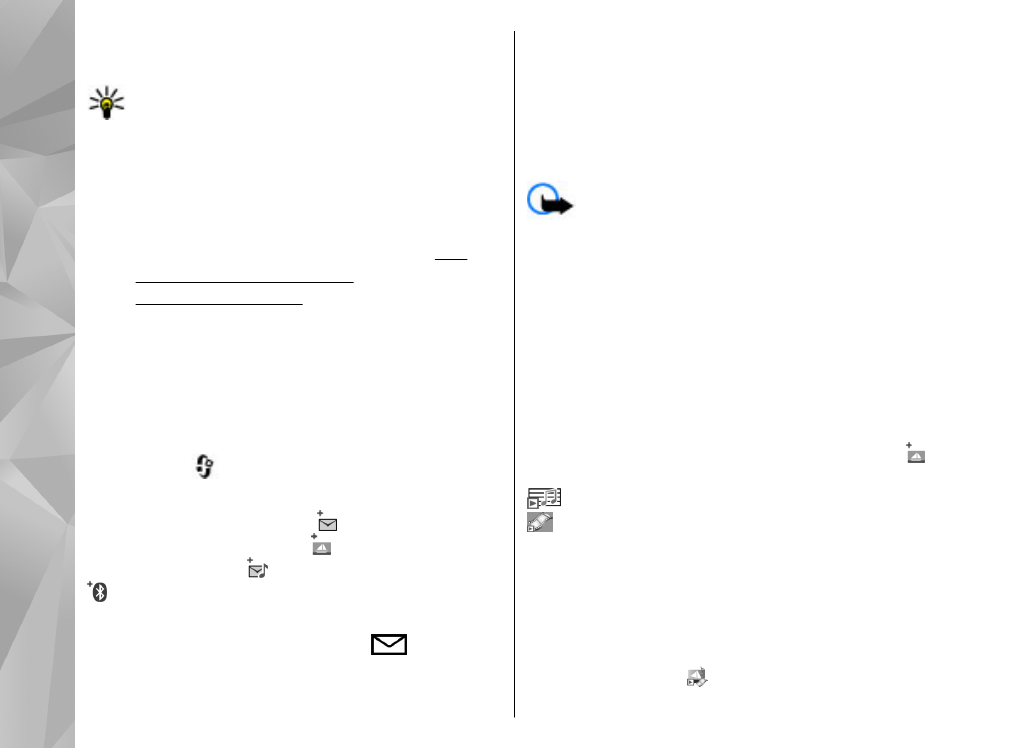
taille limite du réseau sans fil dans un message
multimédia.
Conseil : Vous pouvez combiner des images,
de la vidéo, du son et du texte dans une
présentation et l'envoyer dans un message
multimédia. Commencez à créer un message
multimédia et sélectionnez
Options
>
Insérer
>
Insérer présentation
. L'option
est uniquement affichée si
Mode création
MMS
est défini sur
Assisté
ou
Libre
.
Voir
"Paramètres des messages
multimédia", p. 152.